Word插入音乐视频全攻略
时间:2025-09-29 08:09:29 341浏览 收藏
文章不知道大家是否熟悉?今天我将给大家介绍《Word插入音乐视频方法详解》,这篇文章主要会讲到等等知识点,如果你在看完本篇文章后,有更好的建议或者发现哪里有问题,希望大家都能积极评论指出,谢谢!希望我们能一起加油进步!
1、可在Word中插入本地音频(如MP3、WAV)增强互动性;2、支持插入本地视频文件(如MP4、WMV),便于教学或展示;3、可嵌入YouTube等在线视频链接,无需下载即可在文档内播放。
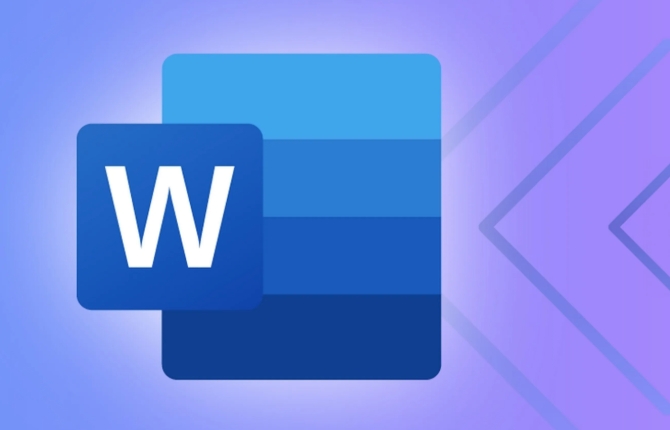
如果您希望在Word文档中添加多媒体内容以增强演示效果,可以通过插入本地音频、视频文件或嵌入在线视频来实现。这些操作能让您的文档更具互动性和表现力。
本文运行环境:Surface Pro 9,Windows 11
一、插入本地音频文件
通过插入本地音频文件,您可以在文档中添加背景音乐或语音解说,点击图标即可播放。
1、将音频文件准备好并保存在本地磁盘中,确保格式为Word支持的类型,如MP3、WAV等。
2、在Word文档中,点击顶部菜单栏的“插入”选项卡。
3、在“插入”选项卡中找到并点击“音频”下拉按钮,选择“音频(来自文件)”。
4、在弹出的文件浏览器中选中要插入的音频文件,点击“插入”。
5、文档中会出现一个音频图标,您可以点击该图标旁的播放按钮进行试听。
二、插入本地视频文件
插入本地视频可以让读者直接在文档内观看相关内容,适用于教学材料或项目展示。
1、确保视频文件位于本地设备上,并且格式为Word支持的类型,例如MP4、WMV等。
2、进入Word的“插入”选项卡,点击“视频”下拉菜单中的“此设备上的视频”。
3、浏览并选择目标视频文件,确认后点击“插入”。
4、视频将以缩略图形式嵌入文档,带有播放控件,可在文档内直接播放。
三、嵌入在线视频(以YouTube为例)
通过嵌入在线视频链接,可以将网络上的视频内容整合进文档,无需下载原始文件。
1、打开目标视频网站(如YouTube),复制视频页面上方地址栏中的完整URL链接。
2、回到Word文档,在“插入”选项卡中点击“视频”,然后选择“在线视频”。
3、在弹出的窗口中粘贴已复制的视频链接,点击“插入”按钮。
4、Word会自动加载视频预览图,插入成功后可通过点击播放图标进行预览。
今天关于《Word插入音乐视频全攻略》的内容就介绍到这里了,是不是学起来一目了然!想要了解更多关于的内容请关注golang学习网公众号!
-
501 收藏
-
501 收藏
-
501 收藏
-
501 收藏
-
501 收藏
-
457 收藏
-
424 收藏
-
326 收藏
-
367 收藏
-
463 收藏
-
184 收藏
-
358 收藏
-
263 收藏
-
223 收藏
-
478 收藏
-
141 收藏
-
289 收藏
-

- 前端进阶之JavaScript设计模式
- 设计模式是开发人员在软件开发过程中面临一般问题时的解决方案,代表了最佳的实践。本课程的主打内容包括JS常见设计模式以及具体应用场景,打造一站式知识长龙服务,适合有JS基础的同学学习。
- 立即学习 543次学习
-

- GO语言核心编程课程
- 本课程采用真实案例,全面具体可落地,从理论到实践,一步一步将GO核心编程技术、编程思想、底层实现融会贯通,使学习者贴近时代脉搏,做IT互联网时代的弄潮儿。
- 立即学习 516次学习
-

- 简单聊聊mysql8与网络通信
- 如有问题加微信:Le-studyg;在课程中,我们将首先介绍MySQL8的新特性,包括性能优化、安全增强、新数据类型等,帮助学生快速熟悉MySQL8的最新功能。接着,我们将深入解析MySQL的网络通信机制,包括协议、连接管理、数据传输等,让
- 立即学习 500次学习
-

- JavaScript正则表达式基础与实战
- 在任何一门编程语言中,正则表达式,都是一项重要的知识,它提供了高效的字符串匹配与捕获机制,可以极大的简化程序设计。
- 立即学习 487次学习
-

- 从零制作响应式网站—Grid布局
- 本系列教程将展示从零制作一个假想的网络科技公司官网,分为导航,轮播,关于我们,成功案例,服务流程,团队介绍,数据部分,公司动态,底部信息等内容区块。网站整体采用CSSGrid布局,支持响应式,有流畅过渡和展现动画。
- 立即学习 485次学习
